Зміст
Під час роботи з великим набором даних або декількома робочими аркушами в Excel існує ймовірність того, що ви отримаєте однакові відповідні значення на обох робочих аркушах. Іноді нам може знадобитися знайти ці відповідні значення, щоб отримати чітке уявлення про робочий аркуш. Excel надає деякі основні функції та формули, за допомогою яких ви можете легко знайти відповідні значення на двох робочих аркушах. Сьогодні в цій статті ми розглянемонавчиться знаходити співпадаючі значення на двох робочих аркушах в Excel.
Завантажити Практичний посібник
Завантажте цей практичний посібник, щоб потренуватися, поки ви читаєте цю статтю.
Excel Пошук збігів значень на двох аркушах.xlsx4 Відповідні методи для пошуку співпадаючих значень на двох аркушах
1. використання функції ТОЧНІСТЬ для пошуку співпадаючих значень у двох аркушах Excel
На сьогоднішній день, на жаль, це не так. ТОЧНО перебирає рядки і стовпці на двох різних аркушах і знаходить відповідні значення в комірках Excel. Виконайте наведені нижче кроки, щоб навчитися!
Крок 1:
У наступному прикладі нам надано два різних набори даних на двох різних робочих аркушах. Набір даних, що містить стовпці з іменами "Унікальний ідентифікатор", "Назва", і "Заробітна плата" Тепер наше завдання полягає в тому, щоб знайти відповідні значення, які присутні в цих наборах даних робочих аркушів.
Для "Сейлз-Ян" аркуш, на якому знаходиться набір даних,

І наступний набір даних,

В рамках проекту "Посвідчення особи" ми знайдемо ті значення, що збігаються з тими, які присутні в робочих аркушах.
Крок 2:
У камері F4 застосувати ТОЧНО Загальним аргументом функції є,
=EXACT(text1,text2)
Тепер підставляємо значення у функцію і маємо кінцевий вигляд,
=EXACT($B$4:$B$15,'Продажі-січень'!$B$4:$B$15) Де,
- Текст1 - це 4:15 оскільки ми хочемо знайти збіг ідентифікаторів між двома робочими аркушами.
- Текст2 - це "Продажі-січень"! $B$4:$B$15 який є Унікальний ідентифікатор у колонці Продажі-січень

Тепер натисніть Увійдіть щоб отримати результат.

Крок 3:
Підведіть курсор миші до правого нижнього кута комірки з формулою, доки не з'явиться значок маркера заповнення ( + Тепер клацніть і перетягніть іконку, щоб застосувати цю ж формулу до решти комірок.

Таким чином, ми бачимо, що ТОЧНО функція повертає НЕПРАВДА коли значення не співпадає і ПРАВДА Для тих значень, які збігаються. Таким чином можна знайти збіги значень на двох робочих аркушах.
2. об'єднати функцію MATCH з функцією ISNUMBER, щоб отримати збіг значень на двох аркушах
Комбінація з МАТЧ і НОМЕР формула також видає відповідні значення на двох робочих аркушах.
Крок 1:
У камері F4 застосувати МАТЧ з НОМЕР Після підстановки значень у формулу, остаточний вигляд має формула,
=ISNUMBER(MATCH(B4,'Продажі-січень'!$B$4:$B$15,0)) Де,
- Lookup_values це B4
- Lookup_array це "Продажі-січень"! $B$4:$B$15 Натисніть на кнопку Продажі-січень аркуша, щоб перейти туди і вибрати масив.
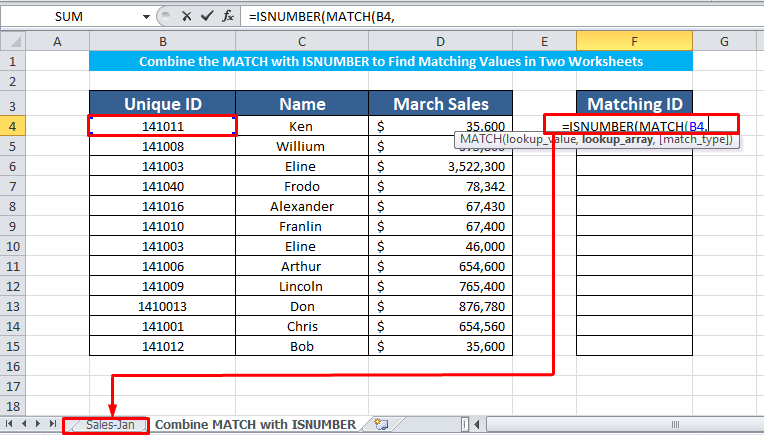
- [match_type] (тип відповідності) це ТОЧНО (0) .

Тепер натисніть Увійдіть для застосування формули.
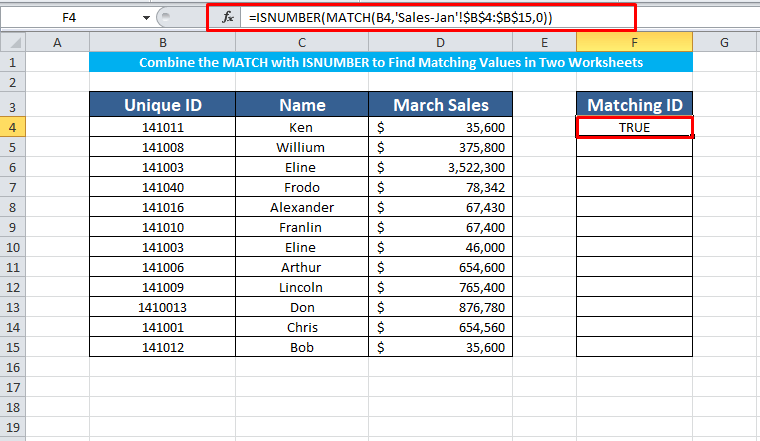
Крок 2:
Формула дасть вам " ПРАВДА ", якщо значення співпадають. І поверне " НЕПРАВДА ", якщо значення не співпадають.
Застосуйте цю ж формулу для решти комірок, щоб отримати остаточний результат.
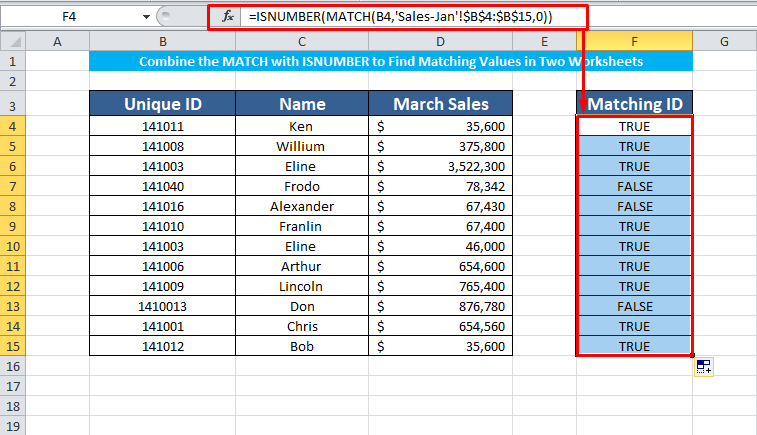
3. вставте функцію ПОИСК, щоб знайти відповідні значення на двох аркушах
На сьогоднішній день, на жаль, це не так. ПЕРЕГЛЯД отримує вхідне значення, шукає його на робочих аркушах і повертає значення, що відповідає вхідному. Пройдемо ці кроки, щоб навчитися!
Крок 1:
Нанесіть ПЕРЕГЛЯД в комірці, де ви хочете отримати відповідні значення. Вставте значення в функцію і остаточна формула буде виглядати наступним чином,
=VLOOKUP(B4,'Продажі-січень'!$B$4:$C$15,2,FALSE) Де,
- Lookup_value це B4
- Table_array це "Продажі-січень"! $B$4:$C$15 Перейдіть на сторінку Продажі-січень і виберіть масив таблиць.

- Col_index_num це 2 Ми хочемо отримати відповідні імена з відповідними ідентифікаторами
- [range_lookup]. значення становить НЕПРАВДА (Точно)
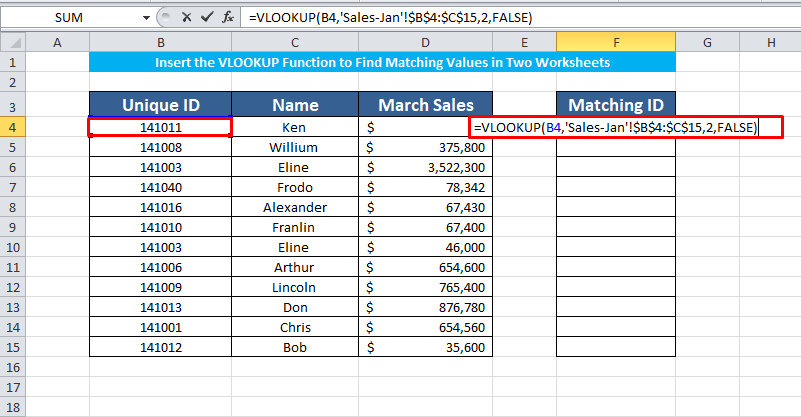
Преса Увійдіть щоб отримати результат.

Крок 2:
Отже, ми знайшли перші відповідні значення. Застосуємо цю ж функцію до решти комірок, щоб отримати остаточний результат. ПЕРЕГЛЯД не знайде відповідних значень, він поверне значення #N/A помилка.
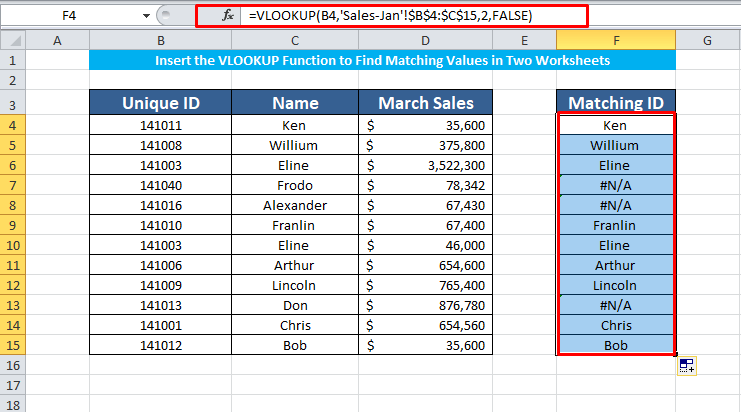
4. об'єднати формулу IF з формулою ISNA для отримання збігів з двох робочих аркушів в Excel
Ще одна формула, яка може допомогти вам порівняти два набори даних і визначити, чи існують значення в обох робочих аркушах, - це ЯКЩО з ISNA формула.
Крок 1:
В рамках проекту F4 клітинку, застосуйте комбінацію ЯКЩО з ISNA Після введення значень остаточний вигляд має формула,
=IF(ISNA(VLOOKUP(B4,'Sales-Jan'!$B$4:$C$15,2,FALSE)), "NO", "YES") Де,
- Lookup_value це B4
- Table_array це "Продажі-січень"! $B$4:$C$15 .
- Col_index_num це 2 .
- [range_lookup]. значення становить НЕПРАВДА (Точно)
- Якщо значення співпадають, формула поверне ТАК Інакше вона повернеться НІ

Застосувати функцію можна, натиснувши Увійдіть .

Крок 2:
Тепер застосуйте цю ж формулу до решти клітинок, щоб отримати остаточний результат.

Важливі моменти для запам'ятовування
👉 The ТОЧНО Функція чутлива до регістру. Вона не побачить, що Олександр і Олександр збігаються
👉 The ПЕРЕГЛЯД завжди шукає шукані значення від крайнього лівого верхнього стовпця праворуч. Ця функція Ніколи шукає дані зліва.
👉 Коли ви обираєте свій Table_Array потрібно використовувати абсолютні посилання на комірки ($) щоб заблокувати масив.

